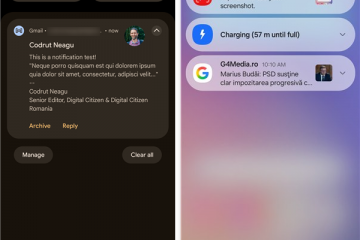Den här artikeln beskriver steg man kan vidta för att aktivera eller inaktivera”Kräv PIN-kod för parning“när du projicerar till den här datorn i Windows 11.
Om du vill visa innehåll från andra enheter som stöds trådlöst på din Windows-dator kan du aktivera spegling så att dessa enheter kan projicera till din Windows 11-dator.
Med en trådlös displayapp kan du projicera eller spegla en telefon, PC eller Android-enhet till skärmen på din PC och styra den med tangentbordet, musen och andra enheter.
Av säkerhetsskäl kan du välja att kräva pin vid parning för att begränsa enheter som kan projicera till den här datorn i Windows 11. Dina alternativ är: Aldrig, Första gången , eller Alltid kräver en PIN-kod för ihopkoppling när du projicerar till din PC.
Nedan ser du hur du aktiverar eller inaktiverar”Kräv PIN-kod för ihopparning“när du projicerar till den här datorn i Windows 11.
Hur man slår på eller av kräver PIN-kod för ihopkoppling när man projicerar till den här datorn i Windows 11
Som beskrivits ovan kan du välja att kräva pin vid parning för att begränsa enheter som kan projicera till den här datorn i Windows 11. Dina alternativ är Aldrig, Första gången eller Alltid kräver en PIN-kod för ihopkoppling när du projicerar till din PC.
Nedan ser du hur du gör det i Windows 11.
Windows 11 har en centraliserad plats för de flesta av sina inställningar. Från systemkonfigurationer till att skapa nya användare och uppdatera Windows, allt kan göras från dess Systeminställningar panel.
För att komma till Systeminställningar kan du använda Windows-tangenten + i genväg eller klicka på Start ==> Inställningar som visas i bilden nedan:
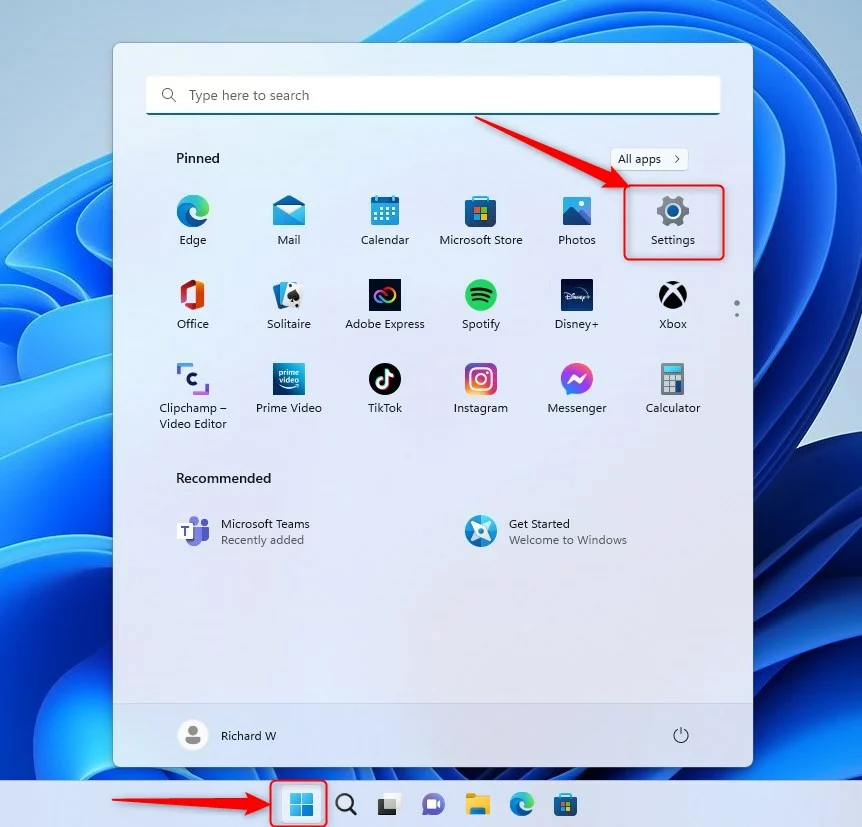
Alternativt kan du använda sökrutan på aktivitetsfältet och sök efter Inställningar. Välj sedan för att öppna den.
Inställningsfönstret i Windows bör se ut som bilden nedan. I Windows Inställningar appen klickar du på System till vänster.
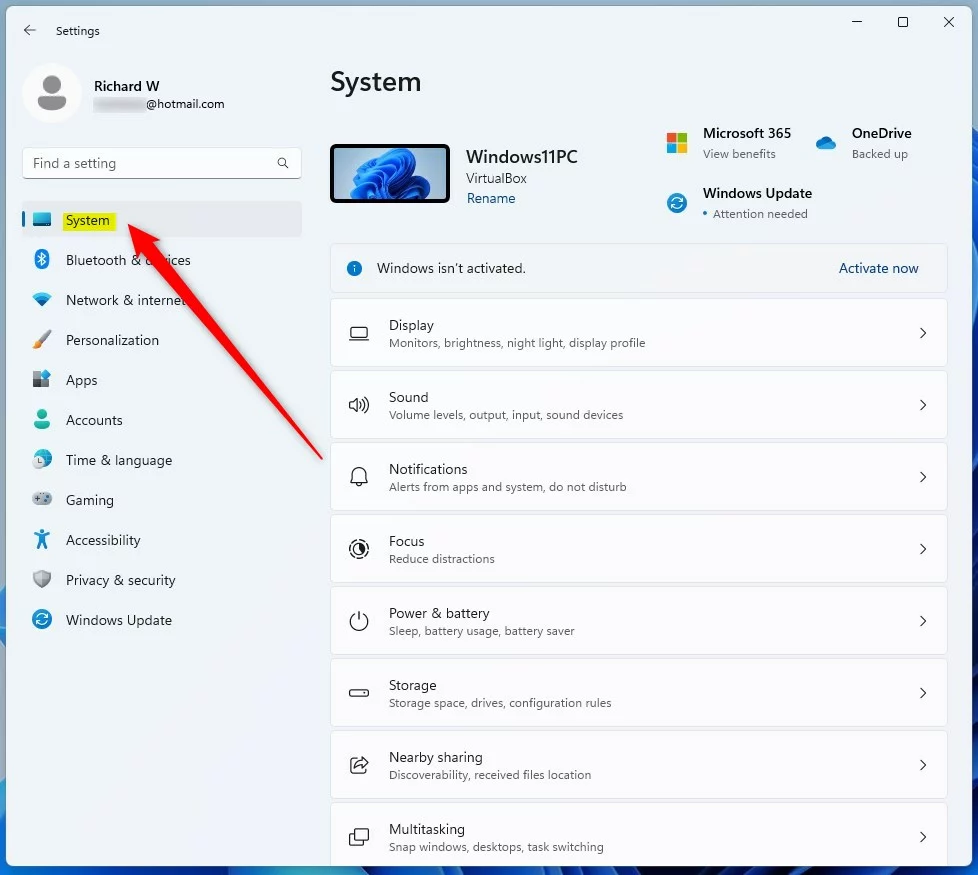
Till höger väljer du rutan Projicera till den här datorn för att expandera.
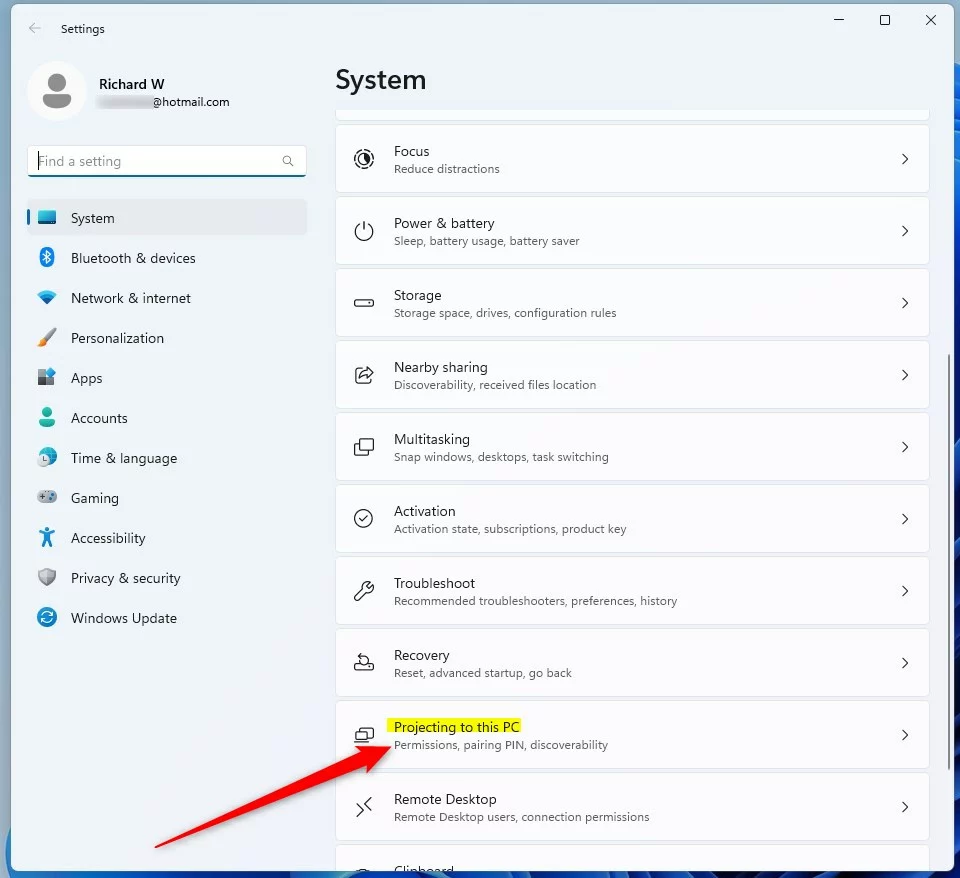
På System-> Projicera till den här datorn inställningspanelen, under Kräv PIN-kod för parning, välj alternativet från rullgardinsmenyn.
AldrigFörsta gångenAlltid 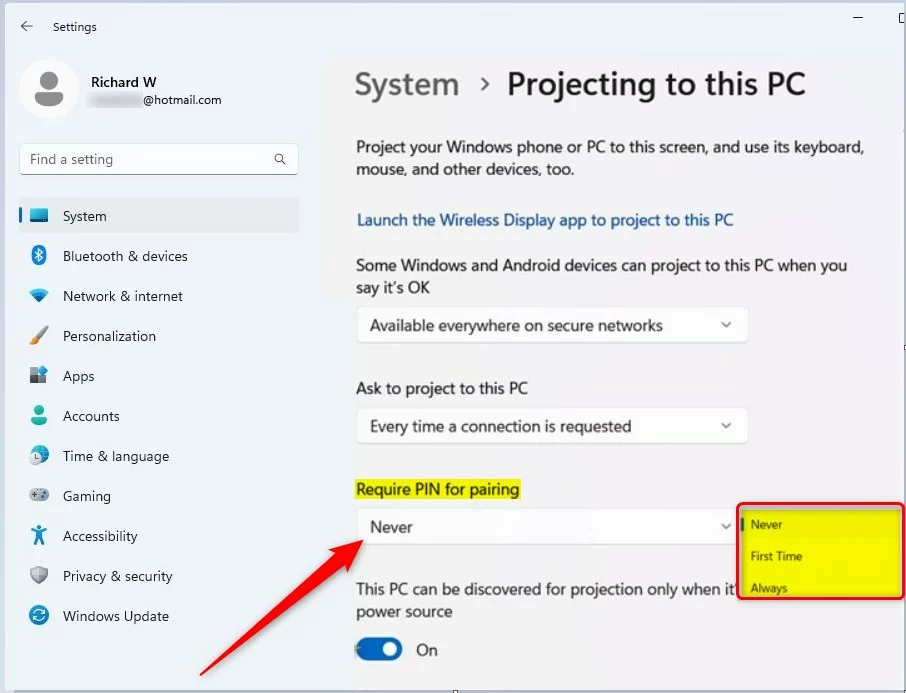
Vilket alternativ du än väljer kommer att gälla när en enhet vill projekt till Windows.
Det borde göra det!
Slutsats:
Det här inlägget visas ed hur du aktiverar eller inaktiverar”Kräv PIN för parning“när du projicerar till den här datorn i Windows 11. Om du hittar något fel ovan eller har något att lägga till, använd kommentarsformuläret nedan.